O Iperius possui recursos avançados de backup e restauração de máquinas virtuais Hyper-V. Como podemos ler no tutorial específico de backup do Hyper-V, existem 3 modos de backup: o incremental e o diferencial via RCT no nível de bloco , aquele com cópia direta dos arquivos individuais da máquina virtual e aquele com imagem no nível de bloco (compatível com o Backup do Windows Server). Portanto, existem tantas maneiras de recuperar máquinas virtuais Hyper-V.
Consulte também: Backup incremental e diferencial do Hyper-V (RCT) com Iperius
Você pode ver na imagem abaixo as configurações simples necessárias para iniciar a restauração de uma máquina virtual Hyper-V a partir de um backup do RCT ou de uma cópia direta dos arquivos da máquina virtual:
Primeiro, você precisa criar e/ou selecionar uma conta de conexão com um host Hyper-V (neste caso, estamos falando de um host local) e conectar-se. Em seguida, selecione a pasta que contém o backup da máquina virtual feita pelo Iperius. Obviamente, deve ser um caminho acessível (se for um caminho de rede, pode ser necessário especificar uma conta para autenticação automática na pasta compartilhada).
Selecione o backup completo ou um dos backups incrementais ou diferenciais para restaurar e clique em “Avançar”.
Cada backup terá sua própria data e tamanho. Isso nos permite fazer uma restauração granular de uma máquina virtual para um horário específico.
Em seguida, você deve configurar as outras duas opções importantes: restaurar a máquina virtual (e, portanto, os discos) na pasta Hyper-V padrão ou em uma pasta específica e gerar um novo ID para a máquina virtual restaurada (necessário no caso de uma máquina virtual com o mesmo nome já existir no host Hyper-V).
No próximo painel, o Iperius mostrará um “Relatório de compatibilidade”, detectando se há incompatibilidades entre o host Hyper-V de origem e o host Hyper-V de destino (aquele ao qual estamos conectados e onde a VM será restaurada), e indicando se os problemas detectados são solucionáveis. Caso contrário, a recuperação pode não funcionar corretamente, mas você ainda pode tentar. Depois clique em “Next”.
No painel final, você verá o resumo das opções selecionadas e pode clicar no botão “Executar restauração” para iniciar imediatamente a recuperação da máquina virtual.
Restauração de arquivos individuais (restauração no nível do arquivo):
O Iperius também permite restaurar arquivos ou pastas únicos a partir de um backup da máquina virtual, sem a necessidade de restaurar toda a VM. Consulte o tutorial relacionado: https://www.iperiusbackup.net/pt-br/como-montar-vhd-e-vhdx-extrair-arquivos-individuais-de-backups-do-drive-image-e-hyper-v/
Restaurar a partir do backup do Windows Server:
A restauração de uma máquina virtual Hyper-V salva com o modo de backup de imagem em nível de bloco Iperius é muito simples. De fato, o Iperius salva as máquinas virtuais em seu formato original (com uma imagem VHDX que contém os arquivos de disco VHD ou VHDX e os arquivos de configuração da VM), sem usar formatos proprietários ou procedimentos especiais. Portanto, se você usou esse backup de imagem, basta selecionar a própria imagem no ambiente de recuperação de Backup do Windows Server, que detectará as máquinas virtuais e perguntará qual delas restaurar.

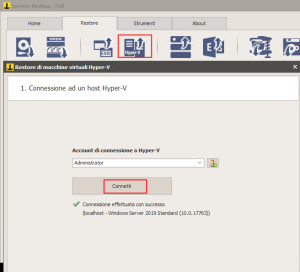
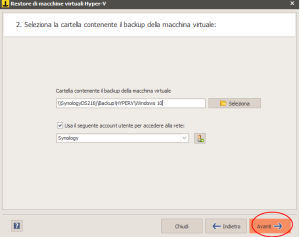
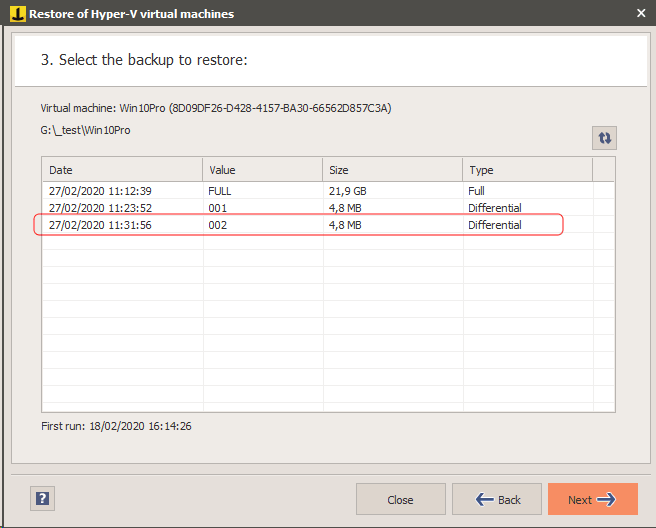
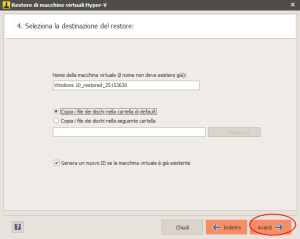
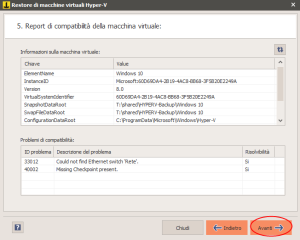
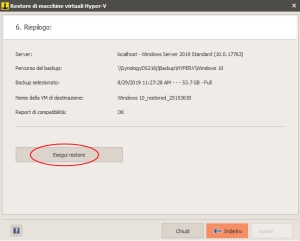
PLEASE NOTE: if you need technical support or have any sales or technical question, don't use comments. Instead open a TICKET here: https://www.iperiusbackup.com/contact.aspx
**********************************************************************************
PLEASE NOTE: if you need technical support or have any sales or technical question, don't use comments. Instead open a TICKET here: https://www.iperiusbackup.com/contact.aspx
*****************************************